
家の煙探知器のセットアップにもう少し便利さと安全性を追加したい場合は、 NestProtect それを実現するための優れた機能がいくつか付属しています。設定方法と、それを使ってできることは次のとおりです。
Nest Protect(または一般的なスマート煙警報器)に慣れていない場合は、他の通常の煙警報器と同じように機能しますが、Wi-Fiネットワークに接続して、スマートフォンでアラートを送信します。家から離れて。アラーム自体でアラームを消音するための踏み台を探すことなく、アラームを消音することもできます。
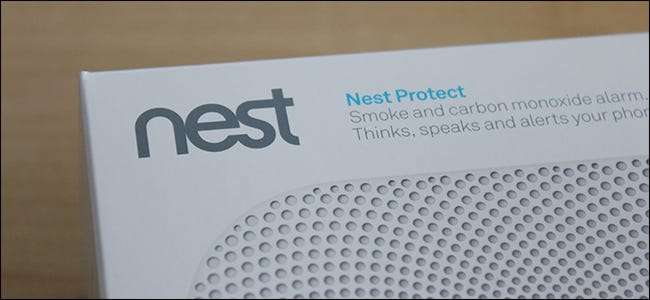
Nest Protectなどのスマート煙探知器は、ワイヤレスでリンクすることもできます。したがって、1つのアラームが鳴ると、家の他のすべてのアラームも鳴ります。これは、家の向こう側から特定のアラームを聞くことができない可能性がある大きな家に最適です。
いずれにせよ、Nest Protectの入手を検討している場合、またはNest Protectを既にお持ちで、インストールとセットアップの方法を知りたい場合は、以下に従ってください。
ステップ1:Nestアプリを使用してNestProtectを設定する
Nest Protectを実際に天井や壁に設置する前に、目の前に置いておくと、最初に設置する方がはるかに簡単です。そのため、最初に行うことは、箱から出してスマートフォンでNestアプリを起動することです。これが初めてのNest製品の場合は、アプリをダウンロードする必要があります( iPhone そして アンドロイド )そしてアカウントを作成します。
アプリを起動して実行したら、アプリを開いてメイン画面の大きなプラスボタンをタップします。アプリと一部のNest製品を既にセットアップしている場合は、下にスワイプして、画面の右上隅にあるプラスボタンをタップします。
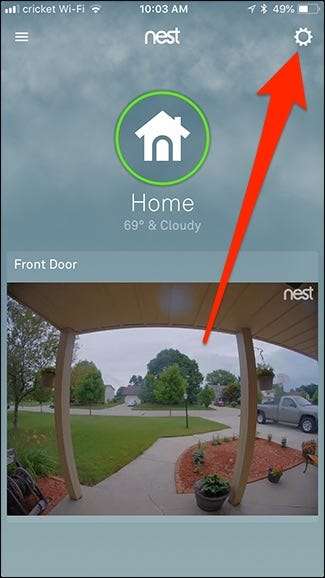
下にスクロールして、下に向かって[製品を追加]を選択します。

次に、Nest Protectの背面にあるQRコードをスキャンするか、コードを手動で入力します。
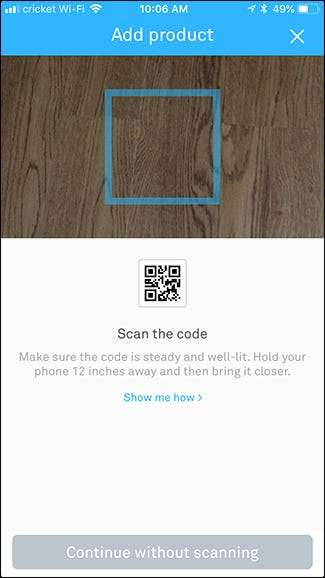
アプリをフォローしてNestProtectを設定します。これには、数分しかかかりません。ただし、アラームをテストする必要があることに注意してください。セットアッププロセス中に数秒間大きなビープ音が聞こえる準備ができていることを確認してください。
Nest Protectを設定したら、すぐに煙と一酸化炭素の監視を開始します。この時点で、インストールする準備ができています。
手順2:NestProtectをインストールする
Nest Protectは、設置に関しては他のほとんどの煙探知器と同様です。取り付けプレートを壁または天井にネジで固定してから、NestProtectを取り付けプレートに取り付けます。
取り付けプレートをつかむことから始め、黒いフォームリングを外側に向けて、パワードリルを使用してプレートを壁または天井にねじ込みます。 Nest Protectを右側を上にして完全に真っ直ぐにする場合は、取り付けプレートのNestロゴが左上を向き、ネジ穴が真上と真っ直ぐに交差するようにします(下の画像のように)。また、ドリルする必要があるかもしれません パイロットホール 最初はスタッドに打ち込む場合ですが、乾式壁だけの場合は問題なくネジを打ち込むことができます。

プレートを取り付けたら、ノッチをNest Protectのノッチに合わせるだけです。まず、ロゴの上部が左を向いて少し下を向くようにNestProtectを配置します。下の写真のライト。そこからそれを押して、それが止まるまでそれを時計回りに約4分の1回転ひねります。

この時点でNestProtectの準備はすべて整っていますが、セットアップを完了するために実行する必要のあることがいくつかあります。
ステップ3:設定をカスタマイズする
全体として、Nest Protectはかなり退屈なデバイスであり、頻繁に操作する必要はありません(できれば決してそうしないでください。ただし、世界は完璧ではありません)。ただし、使用する必要がある場合は常に、設定を最適化してカスタマイズすることをお勧めします。
NestアプリでNestProtectの設定にアクセスするには、Nest Protectを選択してから、画面の右上隅にある設定の歯車アイコンをタップします。
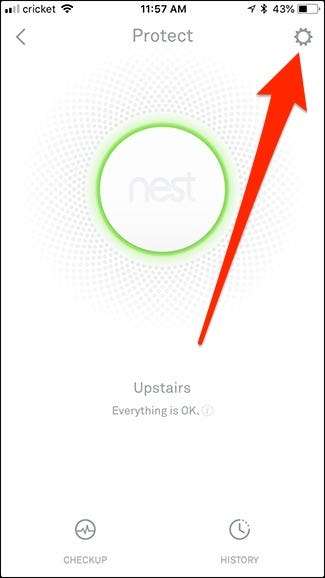
あなたがいじることができるいくつかのことがあります。 「サウンドチェック」を実行する時刻を変更できます。これは、アラーム、電源、および接続を毎月テストする簡単なシーケンスです。必要に応じて「アラームの消音」を無効にすることもできます。これにより、携帯電話からアラームを消音するという便利さがなくなり、デバイス自体で強制的に消音することができます。
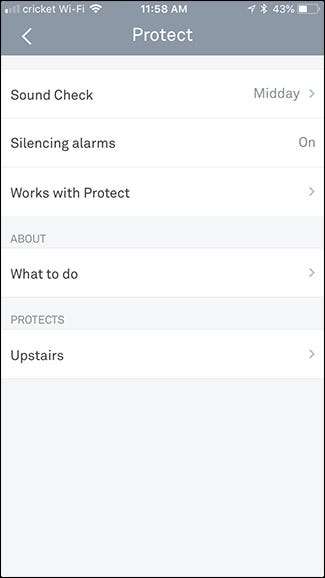
リストの下部にある特定のNestProtectをタップすると、他の設定にアクセスできます。各選択肢が提供するものの概要は次のとおりです。
- パスライト: これはNestProtectに組み込まれている小さな常夜灯で、動きを検出すると夜間に点灯できるため、照明をオンにしなくても廊下を歩くことができます。
- 毎晩の約束: これは、ライトをオフにするたびにNest Protectを数秒間緑色に点灯させ、正常に機能していることを知らせる機能です。
- スチームチェック: 有効にすると、Nest Protectは近くのシャワーからの蒸気を検出するたびに、誤警報を最小限に抑えようとします。
- 注意喚起: この機能は、煙レベルまたはCOレベルが上昇していることを検出すると、最初に穏やかな警告を表示します。
- 輝度: この設定は、PathlightおよびNightlyPromise機能のLEDグローリングの明るさを調整します。
上記の設定はすべてデフォルトでオンになっているため、使用したくない機能は必ずオンにしてオフにしてください。






